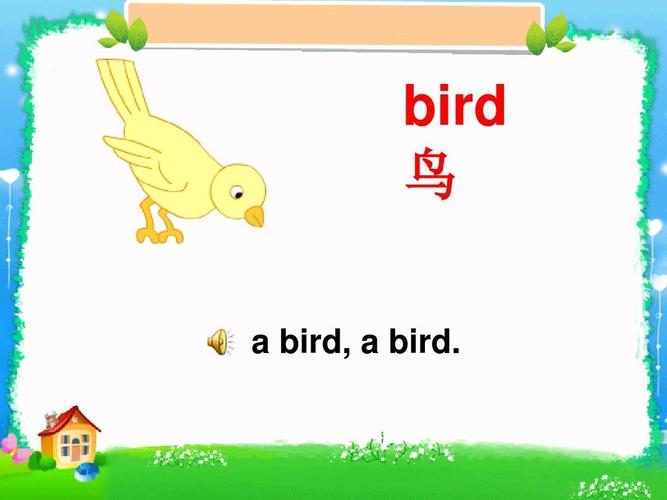作為PPT的美化,做好镂空圖形可增加PPT整體的美觀,在此簡單介紹如何通過添加圖形的方式做好镂空效果。以MicrosoftOfficePPT2013為例。
打開MicrosoftOfficePPT軟件,插入所需背景圖片,或是将背景設置成深色,以突顯透明圖形。
依次在菜單欄點擊插入-形狀,選擇想要的形狀進行插入,需要插入兩個同樣的圖形,調整大小。
選中兩個圖形,在菜單欄中點擊格式選項卡,找到合并形狀,點擊拆分。
拆分後效果,注意調整兩個圖形的大小。插入文本框,輸入文字,同時調節文字大小及顔色。
同時選中文字部分及外部圖形,在菜單欄中依次點擊格式-合并形狀-組合,如步驟三。
選中整個圖形,右鍵進入設置形狀格式,圖形邊框選擇無邊框,更改圖形顔色,調整圖形透明度即可。
更多精彩资讯请关注tft每日頭條,我们将持续为您更新最新资讯!